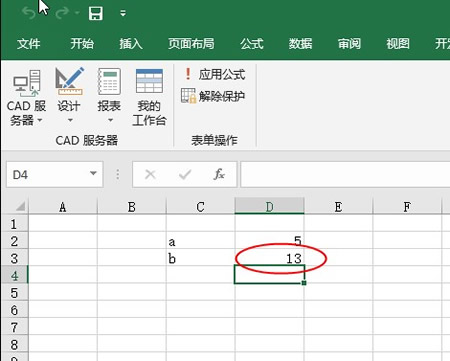提数公式详解
22.1.1【填入公式】的用途
在提数公式的填充方式中,常用的填入方式为“填入值”、“构造下拉”等,还有一种特殊的填入方式叫“填入公式”,其含义简单地说,它的作用不是改变目的字段所在的单元格的“值”,而是改变目的字段单元格中的Excel公式,也即,表单上的Excel公式可以不必在定义模板时确定,而是可以在填报的时候动态去定义。这个选项不是很常用,但是在某些情况下,恰当地运用“填入公式”,会实现十分强大的功能。
若表单中的excel公式是动态的,依表单中某字段选择的结果变化时,我们可以通过提数公式中的【填入公式】功能来自动处理excel公式,以提高数据处理的速度和准确率。
例如:当有促销活动时,下订单时我们选择产品,不同产品会有不同的折扣。在生成订单时通过【填入公式】功能,则可依选择的商品提取对应不同的excel公式来计算商品的金额。
具体操作步骤如下:
首先:建立用于存储excel公式的分类明细的模板:“折扣表”并进行填报
1) 建立折扣表模板,表样如下图所示
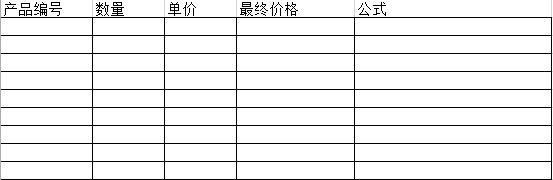
注意:按下图所示,选择excel菜单【文件】-【选项】,在excel选项窗口中选中【公式】并勾选【R1C1引用样式】确定来设置excel的公式格式。
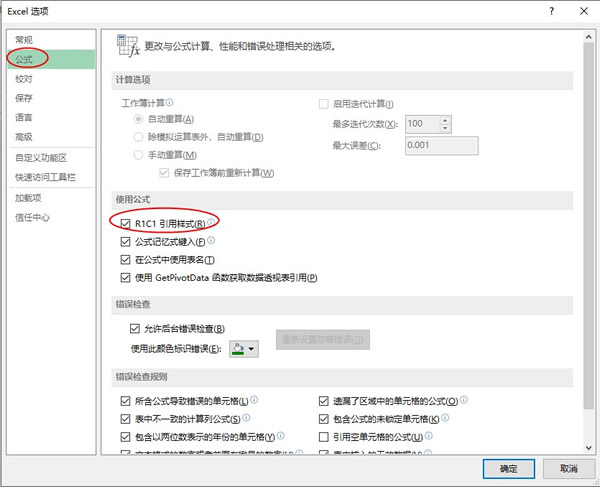
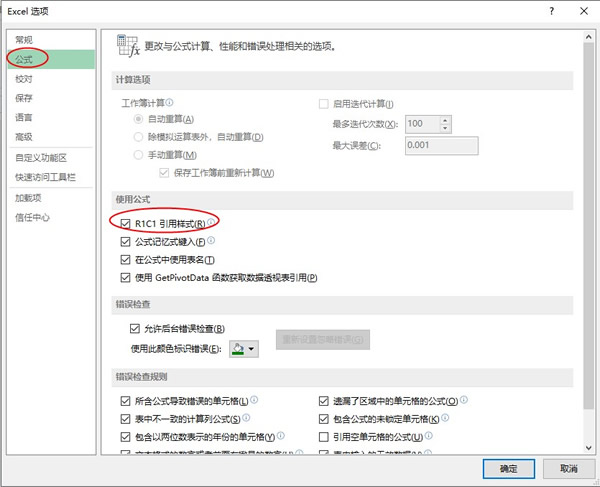 2) 定义为重复数据项,按下图所示定义字段类型(公式字段需设置为文字类型):
2) 定义为重复数据项,按下图所示定义字段类型(公式字段需设置为文字类型):
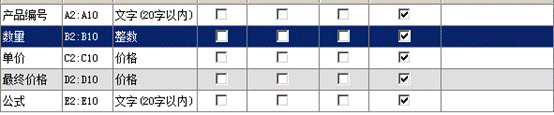 3)下面我们填报折扣表单,将要折扣计算的产品清单、计算【最终价格】的excel公式及excel公式表达式的文本格式,如下图所示填报到表单对应字段中保存。
3)下面我们填报折扣表单,将要折扣计算的产品清单、计算【最终价格】的excel公式及excel公式表达式的文本格式,如下图所示填报到表单对应字段中保存。
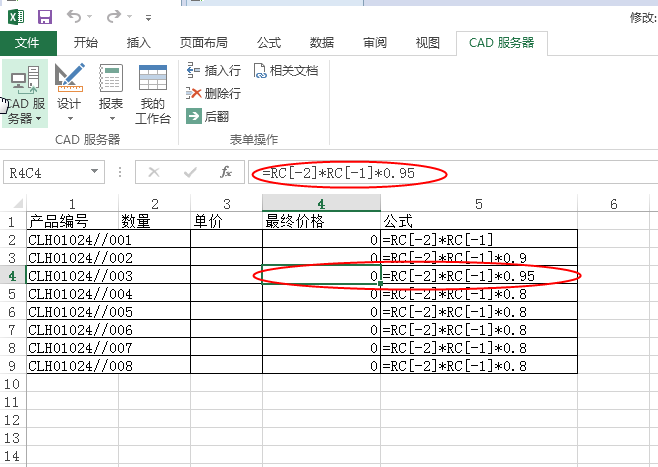
其次:建立要应用【填入公式】功能的模板
我们以订单模板为原型用【另存为】的方式新建模板名称为:“目的”。
1) 我们将订单模板另存为“目的”模板。
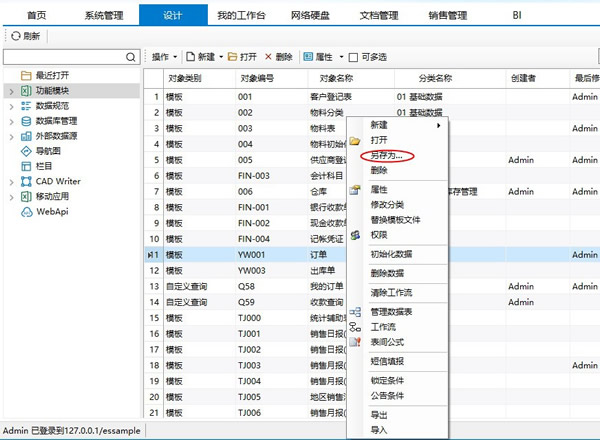
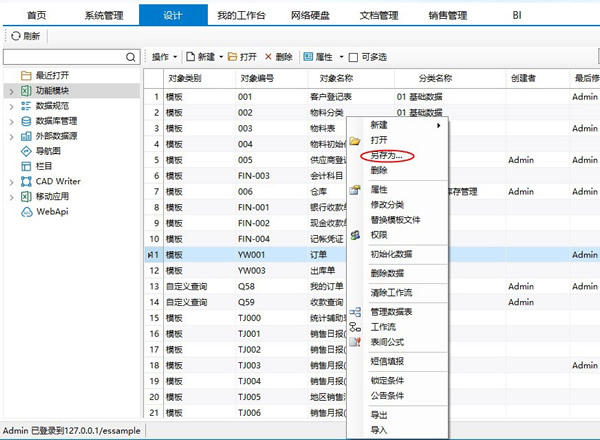 2) 按“折扣表”模板中步骤1设置目的模板公式为【R1C1引用样式】。
2) 按“折扣表”模板中步骤1设置目的模板公式为【R1C1引用样式】。
此时我们完成了“目的”模板的创建。
然后:“目的”模板中新建提数公式(含有填入公式)
1) 选中“目的”模板右键点击【表间公式】菜单。
2) 新建提数公式名称为:“计算折扣价(填入公式)”,点击【来源数据】按钮。
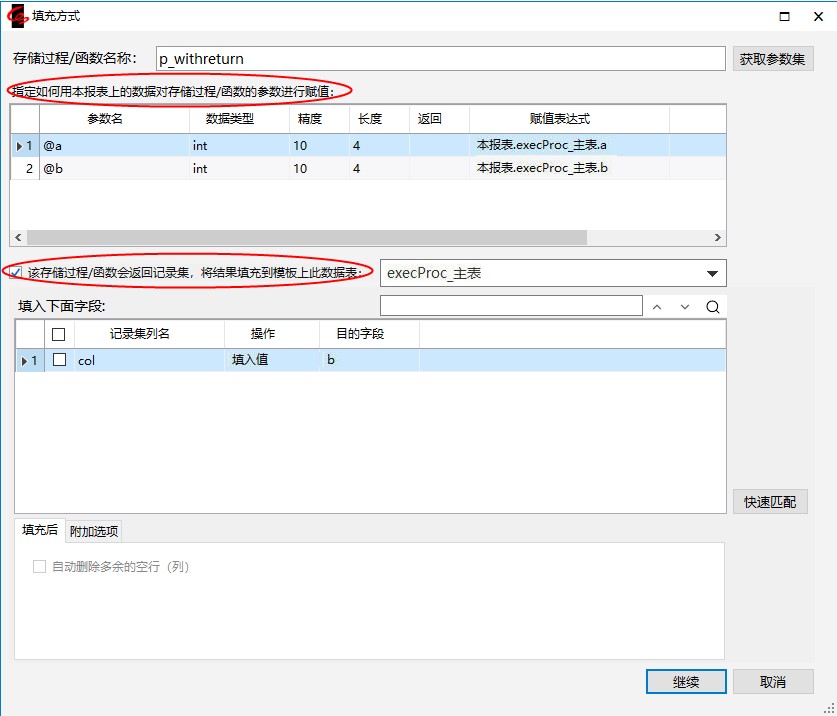
3) 选择“折扣表_明细”后【确定】。
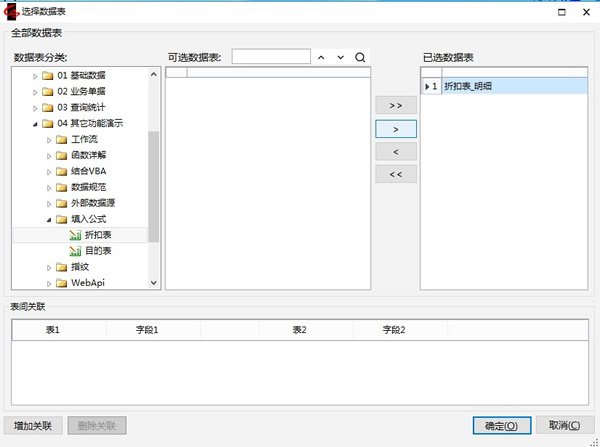
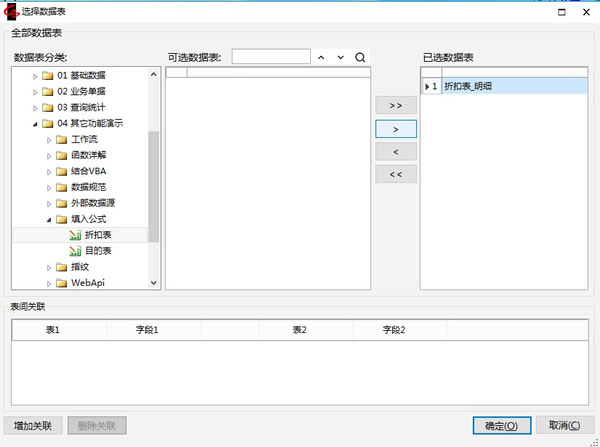 4) 点击【筛选条件】按钮后按下图设置条件。
4) 点击【筛选条件】按钮后按下图设置条件。
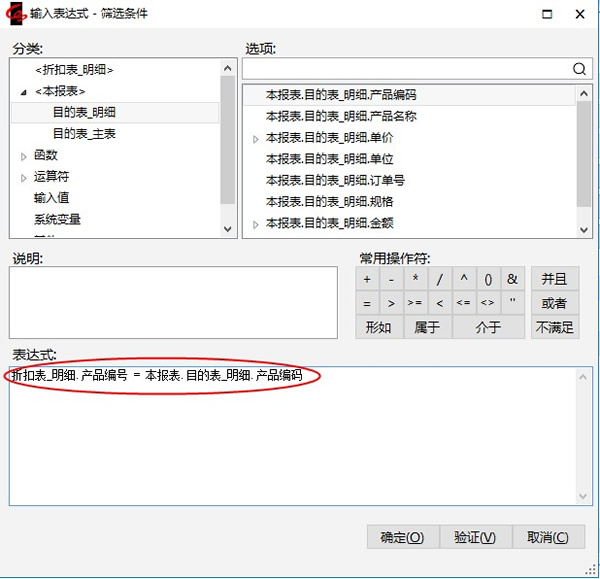
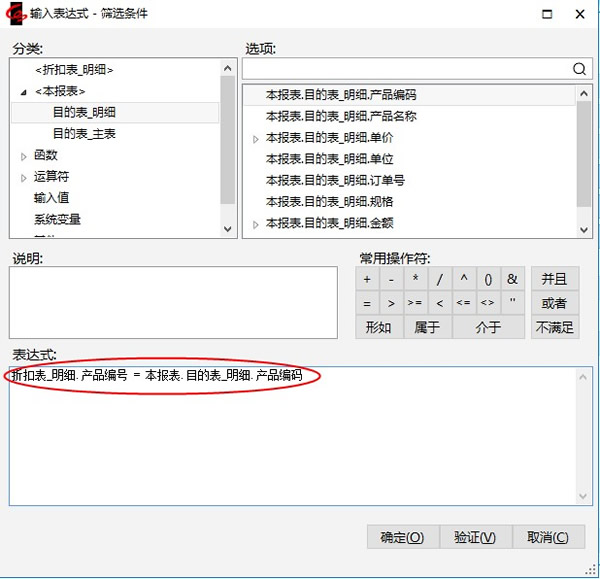
5) 点击【填充方式】按钮后按下图所示进行设置并保存。(注意:当操作需要选择【填充公式】时,需先将操作方式选为“填入公式”,再去设置表达式。)
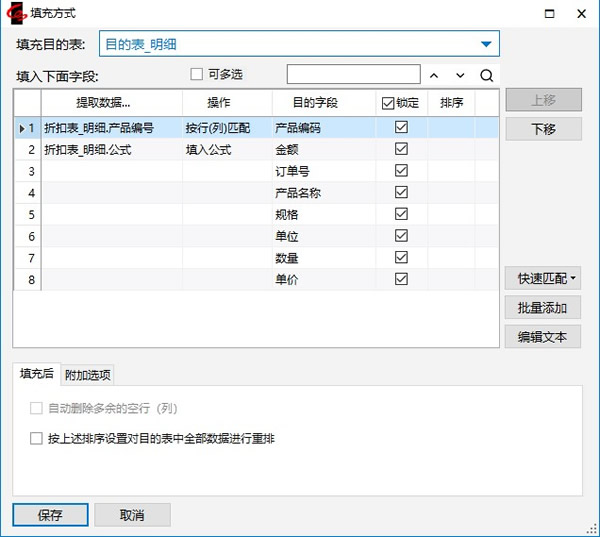
6) 勾选应用时机为【手动应用】,工作流任务选项卡中勾选【制单】并保存。
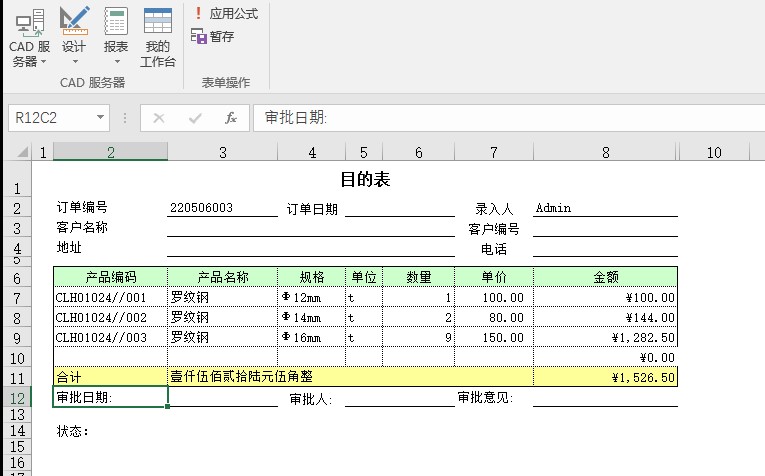
最后:应用【填充方式】含有【填入公式】的提数公式。
我们通过填报“目的”表单可以看到【填充方式】中含有【填入公式】的提数公式应用的效果。
1) 我的工作台中新建目的表单进行填报。
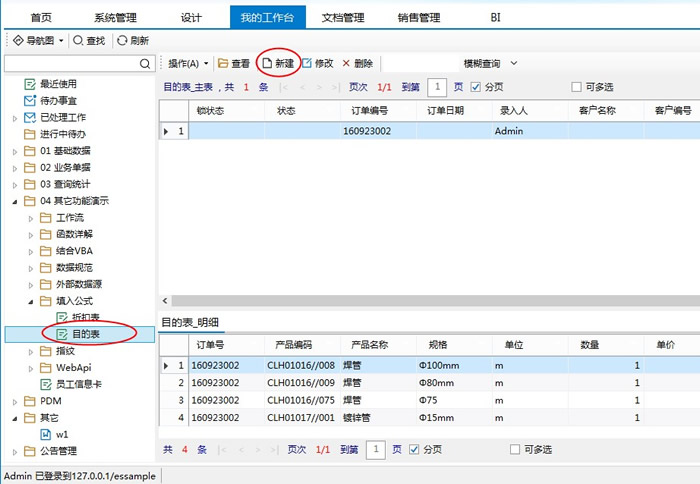
2) 选中“产品名称”单元格在弹出窗口中选择折扣表单中存在的产品。

3) 输入【数量】和【单价】后执行“计算折扣价(填入公式)”的表间公式(未执行公式前金额中的值是无折扣的公式计算结果)。
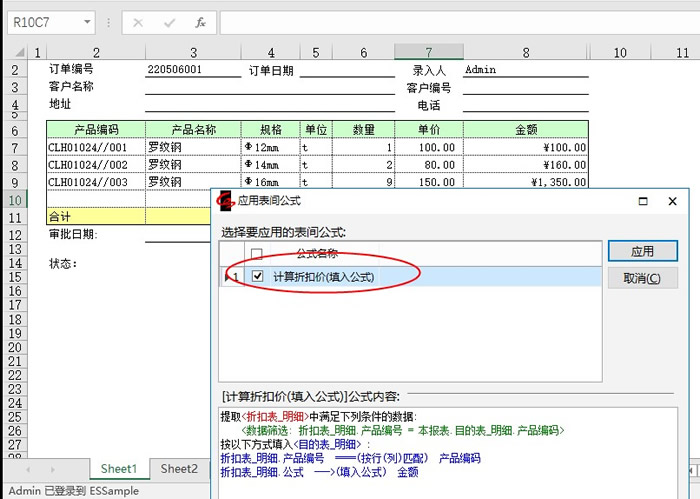
4) 执行后产品的金额是依折扣表中对应产品不同的折扣公式计算的结果。
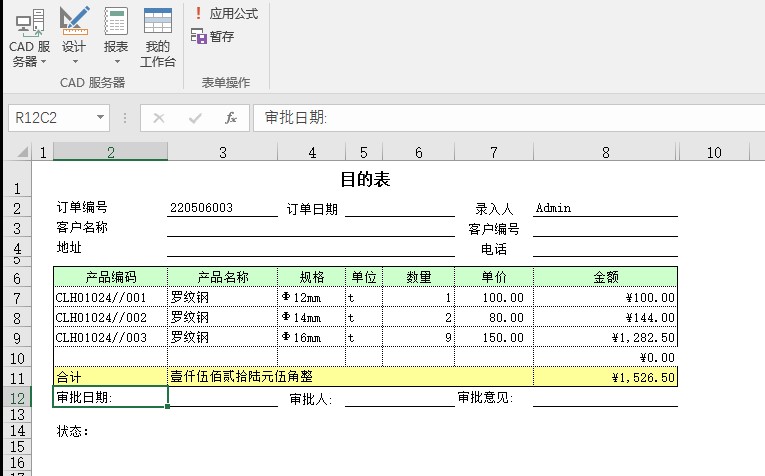
22.1.2 存储过程/函数查询公式
通过表间公式执行存储过程/函数,存储过程/函数返回记录集结果可填充到模板的数据表中。
我们以“VBA执行存储过程示例” 模板为例讲解表间公式如何应用存储过程查询。
1.选中模板新建“存储过程/函数查询”类型表间公式。
2.弹出窗口中输入存储过程名称如“p_withReturn”(或函数名),点击【获取参数集】按钮。
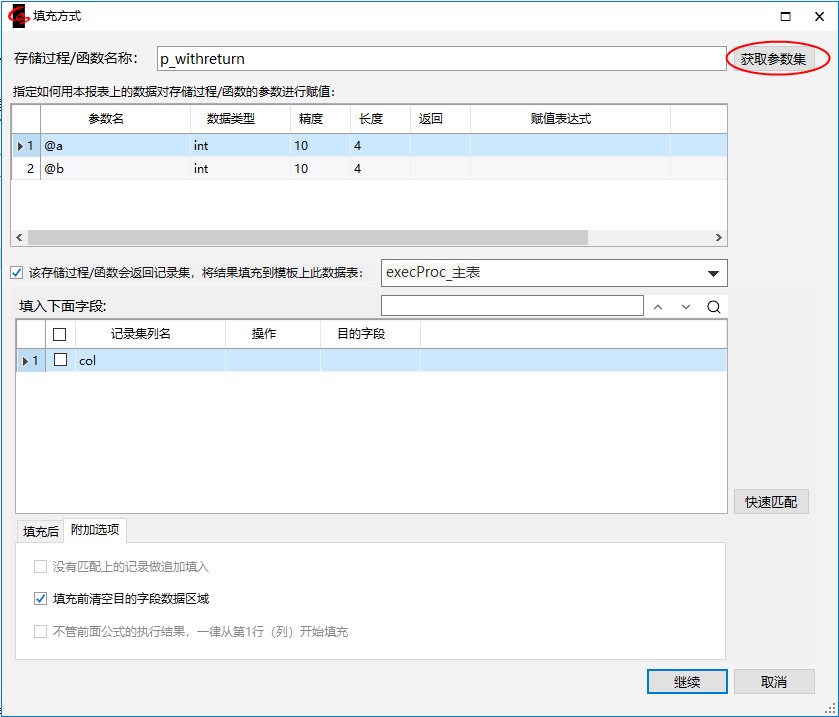
3.将本报表输入的a、b值分别赋值给存储过程中a、b参数,存储过程返回集结果“col”填入表单中字段b。
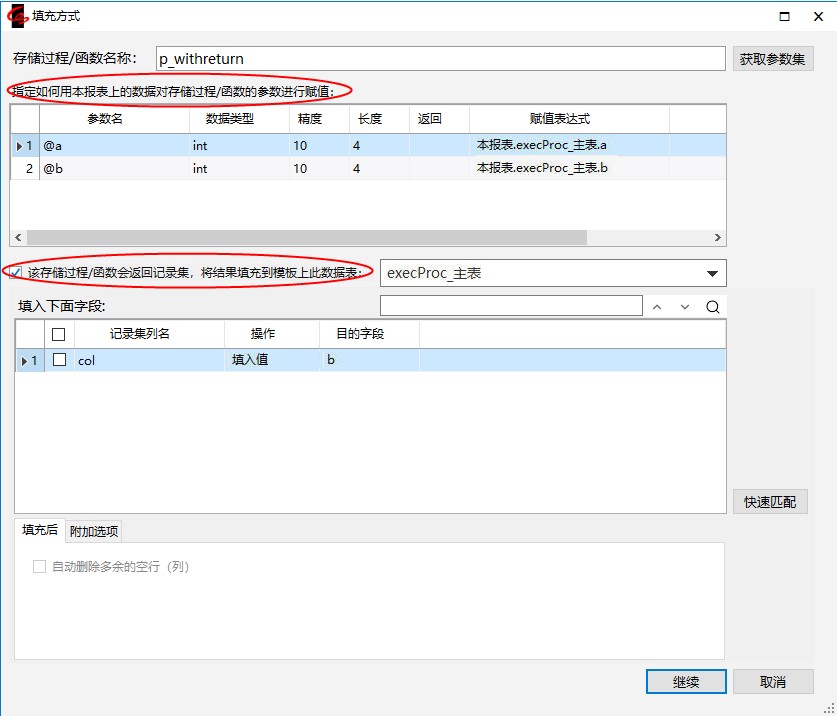
4.点击【继续】返回“存储过程/函数查询”表间公式窗口。输入公式名称,选择应用时机,点击【保存】,完成表间公式新建。
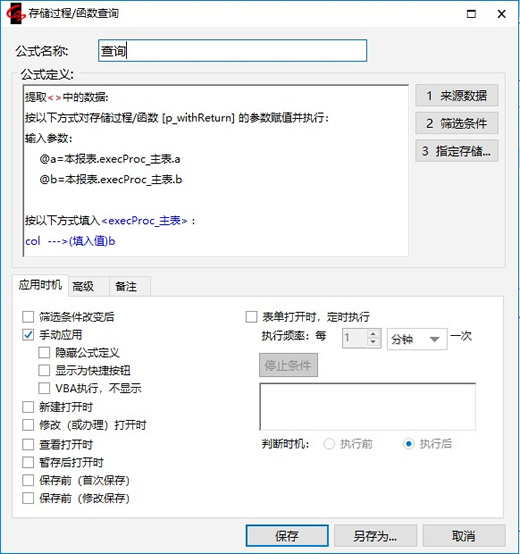
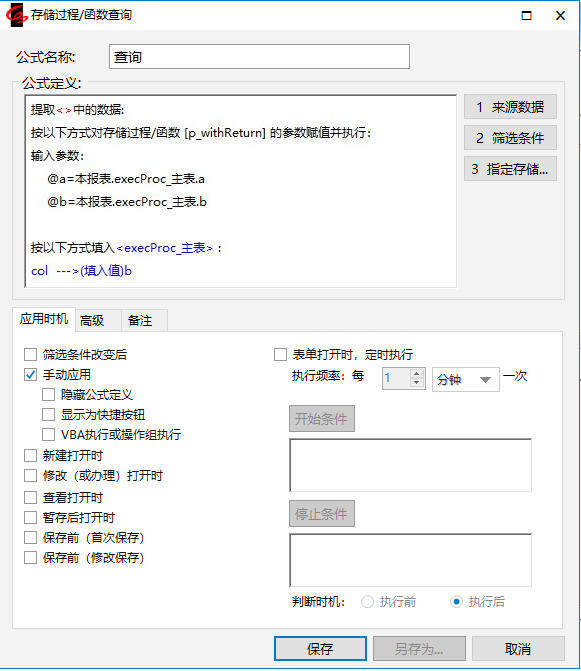
5.填报表单输入数据后执行表间公式“查询”。
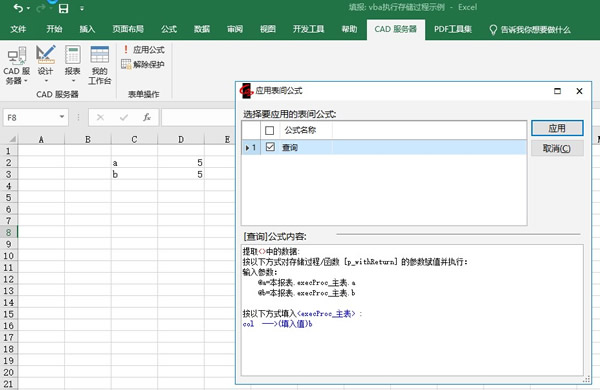

6.返回记录集结果填入b字段。
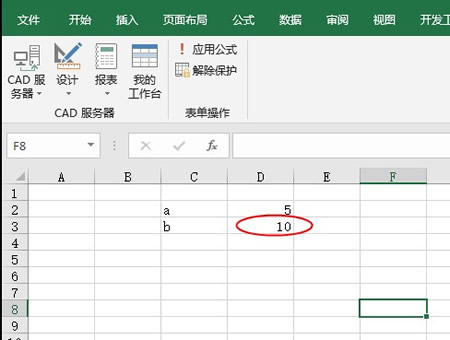
7.下面修改一下表间公式定义,数据源选择“订单_主表”,设置筛选条件。
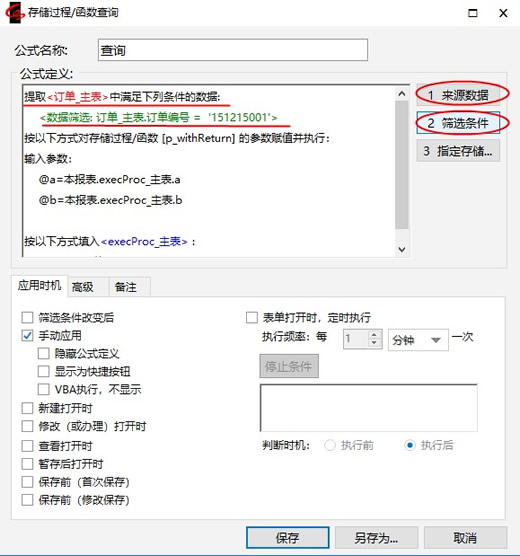
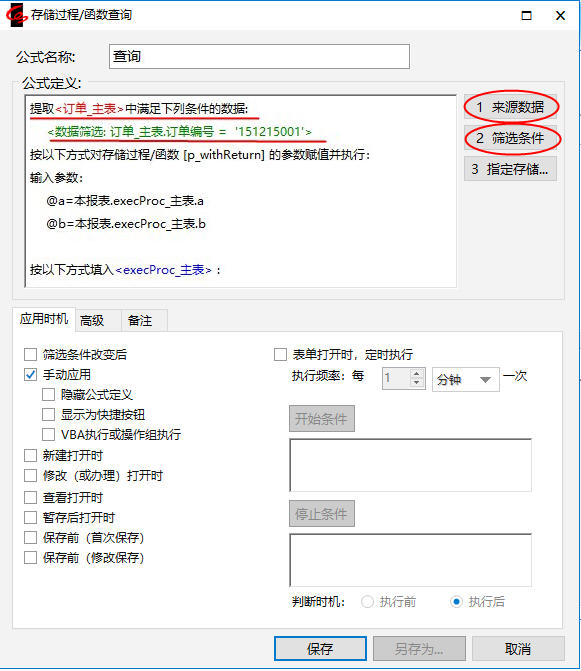
8.点击【指定存储】按钮,将“订单_主表.合计金额”赋值给存储过程参数a。
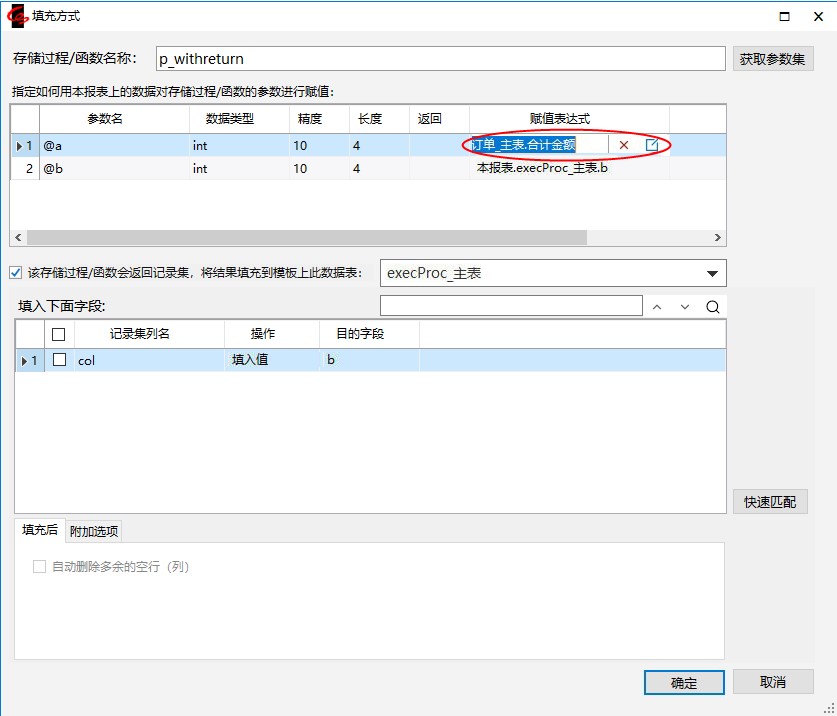
9.点击【确定】保存修改后的表间公式。填报表单执行表间公式“查询”。正确结果填入字段b。